[视频]Win10 1709如何设置共享文件夹怎么关闭共享访问
关于金钱帝国Win10 1709如何设置共享文件夹怎么关闭共享访问,期待您的经验分享,真心佩服你,谢谢
!
更新:2024-02-17 21:19:08精品经验
来自爱奇艺https://www.iqiyi.com/的优秀用户电动车的那些事儿,于2017-11-05在生活百科知识平台总结分享了一篇关于“Win10 1709如何设置共享文件夹怎么关闭共享访问来自星星的你”的经验,非常感谢电动车的那些事儿的辛苦付出,他总结的解决技巧方法及常用办法如下:
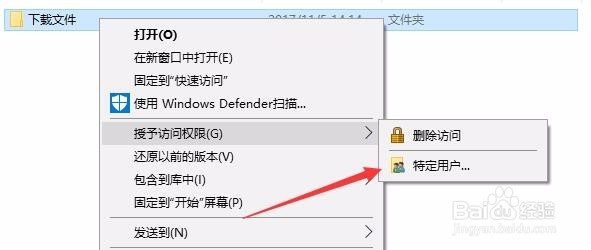 [图]2/5
[图]2/5 [图]3/5
[图]3/5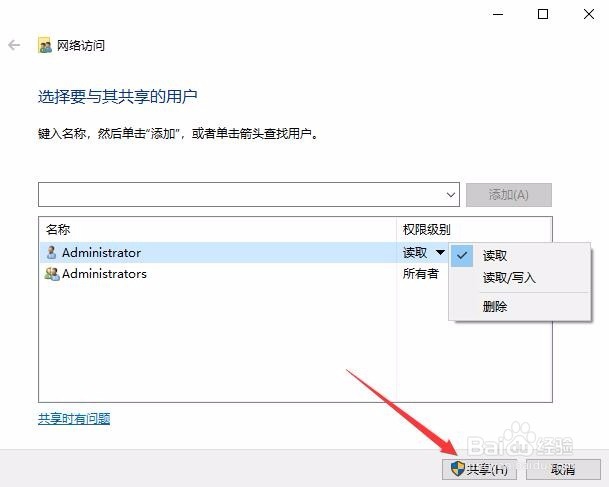 [图]4/5
[图]4/5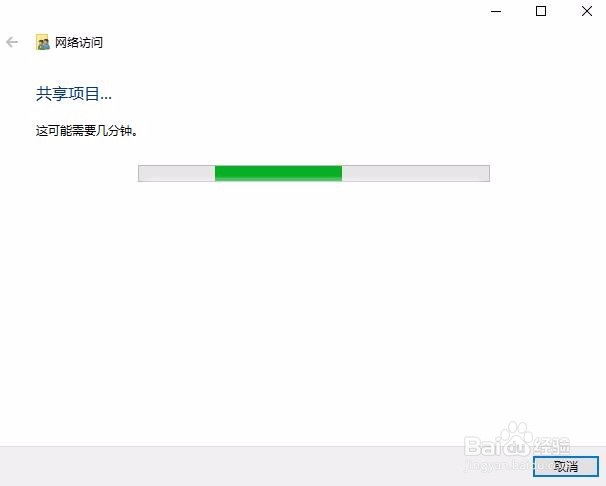 [图]5/5
[图]5/5 [图]
[图] [图]2/2
[图]2/2 [图]
[图]
16万+在局域网内传送文件,最方便的就是通过共享文件夹了,只需要通过内部网络就可以方便的访问局域网内的任何一台电脑,那么如何设置共享文件夹呢?下面我们来看一下具体的操作方法吧。
工具/原料
Windows10创建共享文件夹:
1/5分步阅读在Windows10系统中打开文件资源管理器,右键点击要共享的文件夹,然后在弹出菜单中点击“授予访问权限/特定用户”菜单项
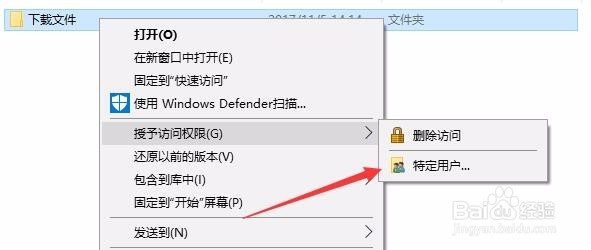 [图]2/5
[图]2/5这时会弹出网络访问的窗口,可以添加访问的用户名,也可以在下面的用户列表中设置好权限级别
 [图]3/5
[图]3/5然后选择设置好的用户,再点击下面的“共享”按钮
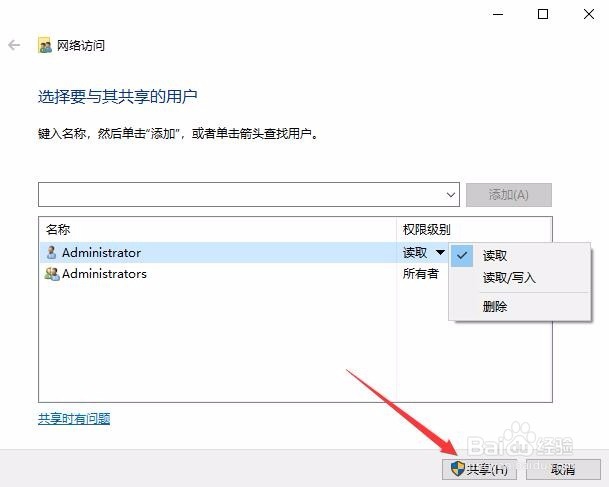 [图]4/5
[图]4/5这时会弹出共享项目的窗口,一会就可以成功共享该文件夹
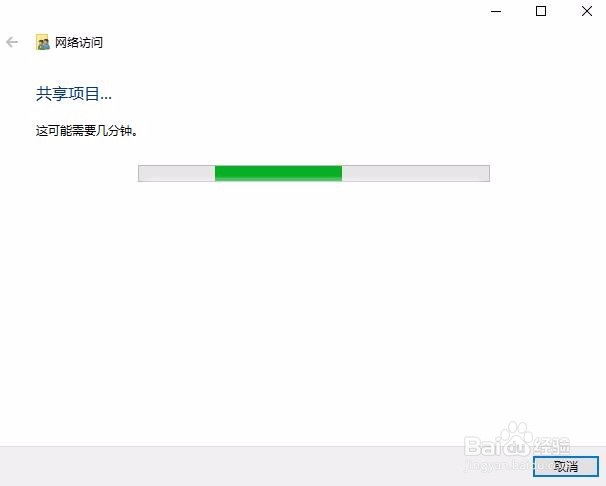 [图]5/5
[图]5/5共享成功后,会弹出一个你的文件夹已共享,同时可以看到共享文件夹的网络地址,最后点击完成按钮就可以了。
 [图]
[图]关闭共享文件夹:
1/2关闭共享文件夹的操作非常简单,只需要右键点击共享的文件夹,然后依次再点击“授予访问权限/删除访问”菜单项
 [图]2/2
[图]2/2在弹出的网络访问窗口中点击“停止共享”快捷链接就可以了。
 [图]
[图]手工/爱好经验推荐
- Q虎扑怎样关闭启动app时视频音量默认打开
- Q好不好怎样折爱心信封
- Q有认识三阶魔方还原公式
- Q重磅三阶魔方教程图解
- Q请问雪容融简笔画怎么画
- Q怎么办吉他基础教程入门知识,图文并茂简单易...
- Q求大家怎样叠漂亮的千纸鹤
- Q收藏可爱的冰墩墩简笔画画法
- Q关于微信如何提现不扣手续费
- Q每日一问教你画lol英雄系列-简笔画无极剑圣易大...
- Q这种【折纸系类】百合花的折法
- Q有晓得蛋仔怎么画好看
- Q问大家教你看手纹识手相
- Q是什么五线谱入门基础教程
- Q独家零基础初学入门画漫画手绘教程教学习
- Q关注吉他基础教程入门知识,图文并茂简单易...
- Q求解答初学者怎么学吉他
- Q有没有新手养殖兰花上盆方法
- Q求问天安城门图片简笔画有颜色
- Q什么样的怎么样看钢琴五线谱
- Q[视频]求大家一行字太长怎么变两行
- Q原神2.3雪山八个石碑在哪
- Q[视频]怎么表格斜线怎么弄
- Q尼尔机械纪元流浪夫妻任务攻略
已有 85367 位经验达人注册
已帮助 182760 人解决了问题


